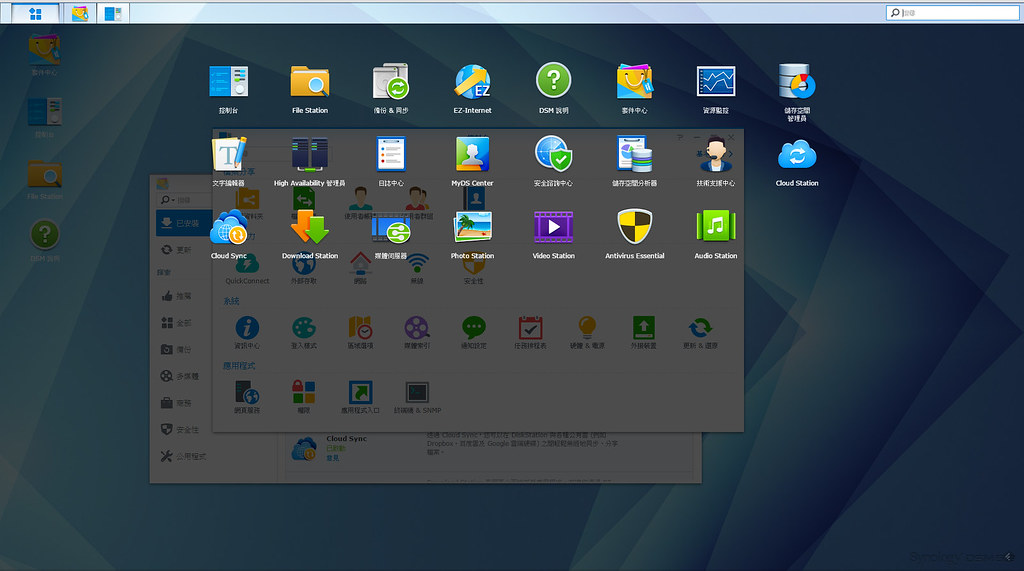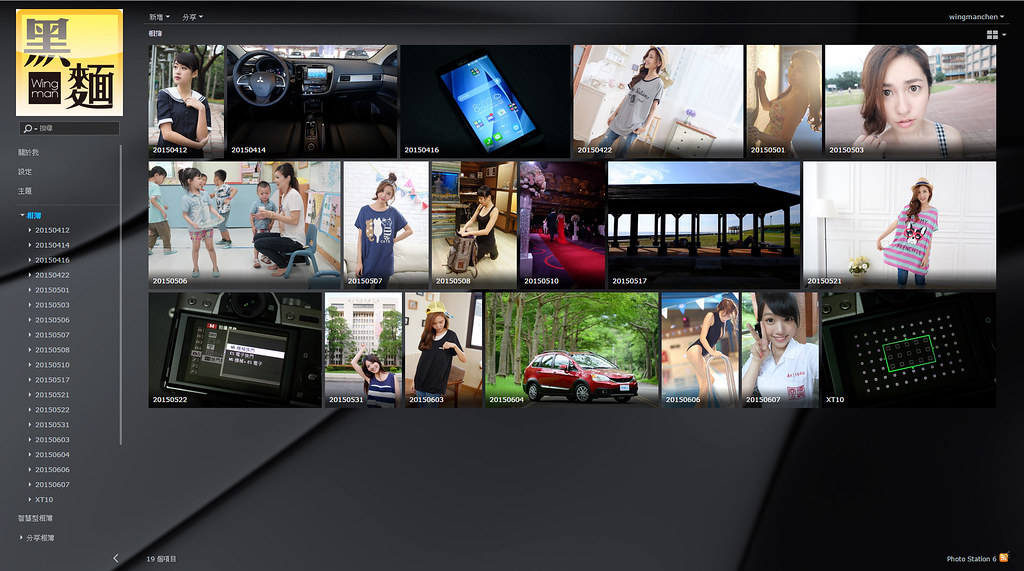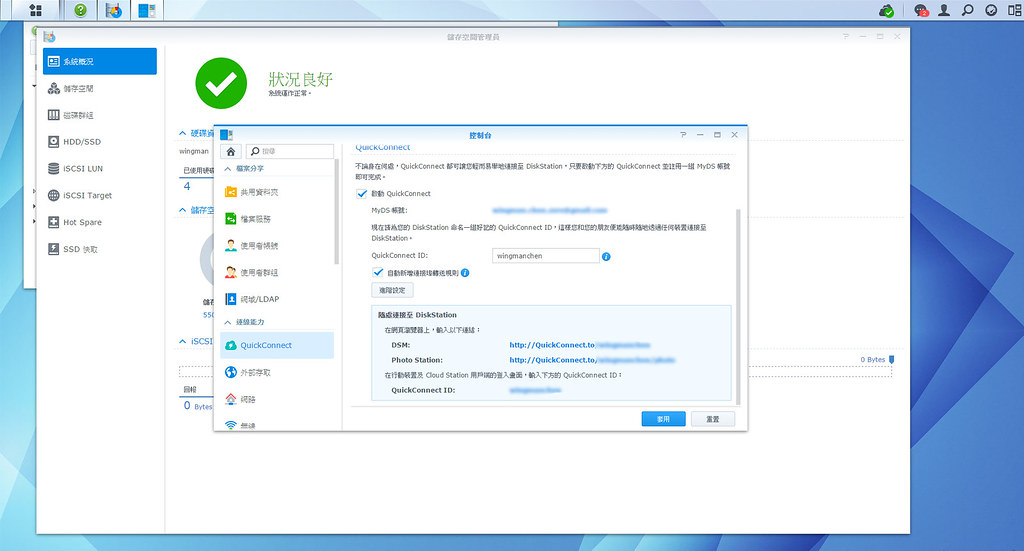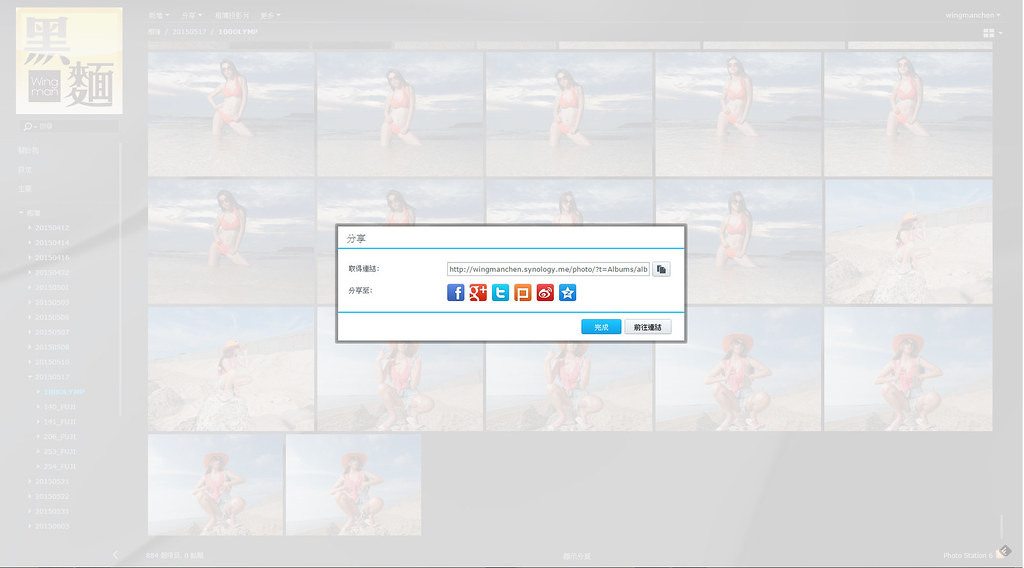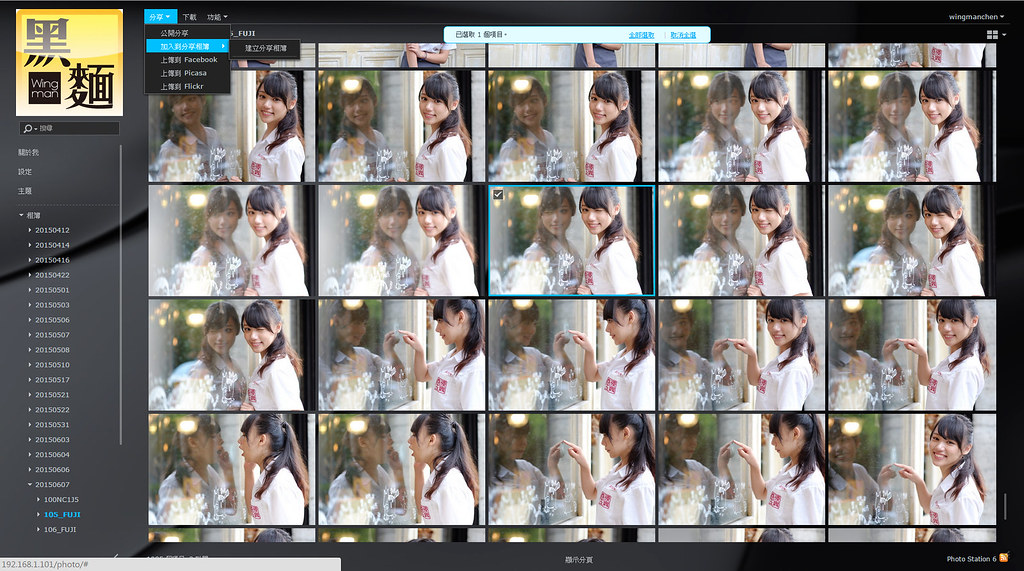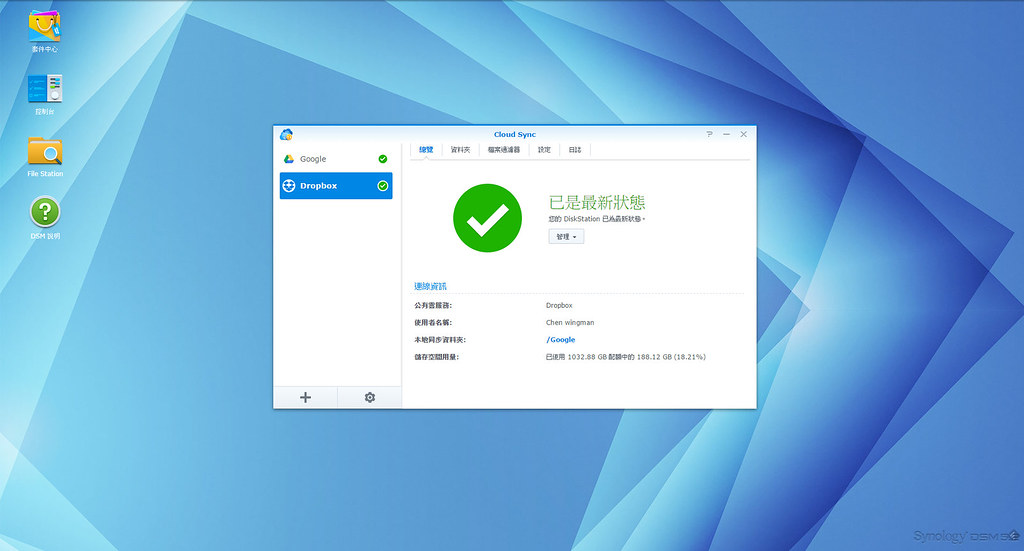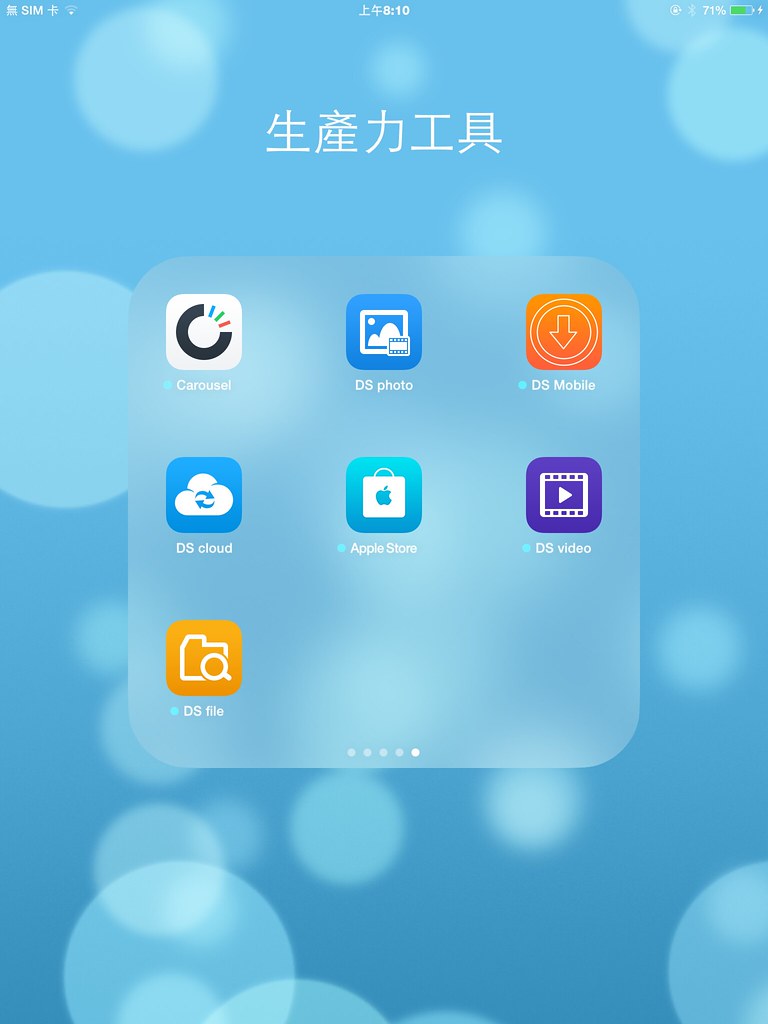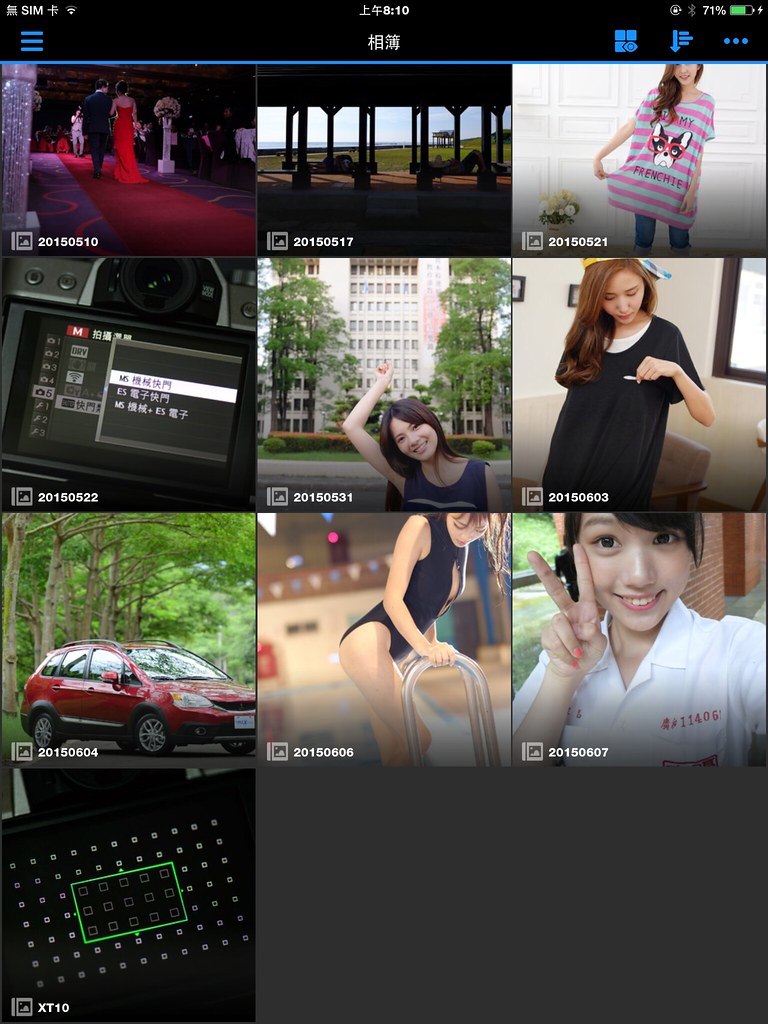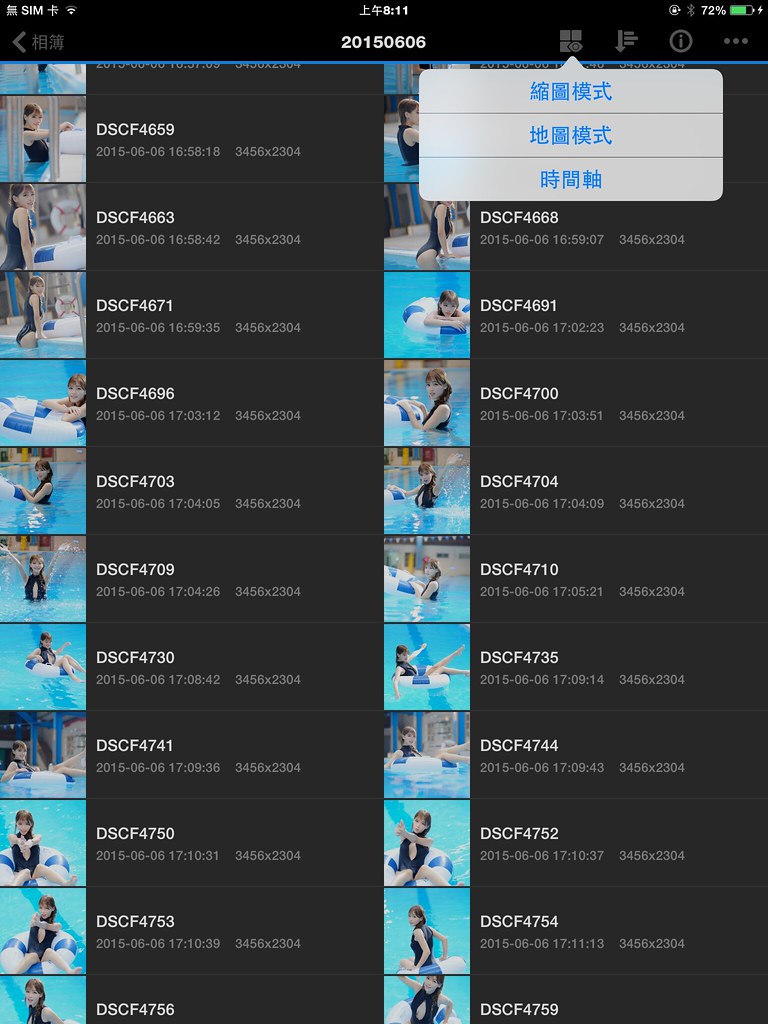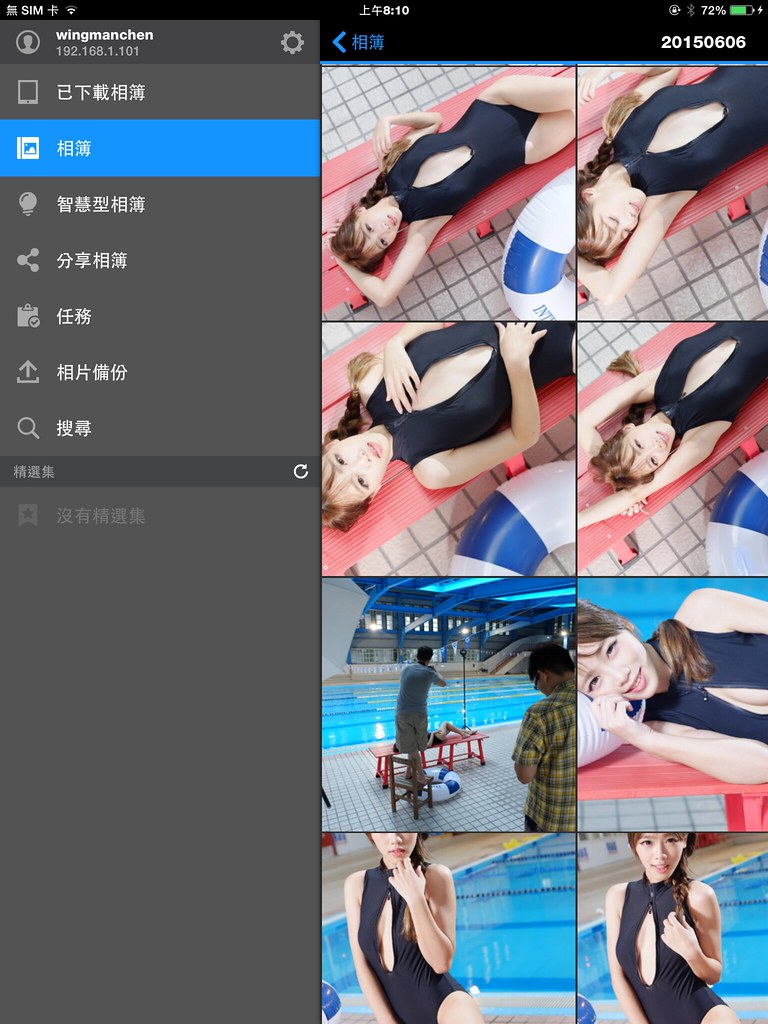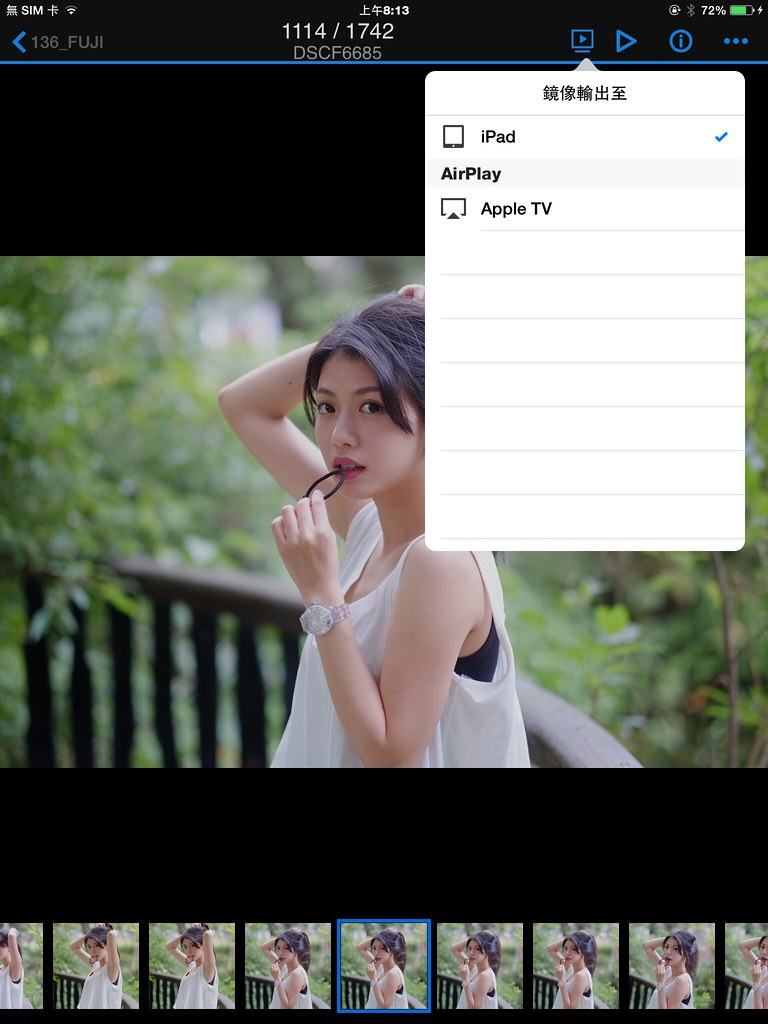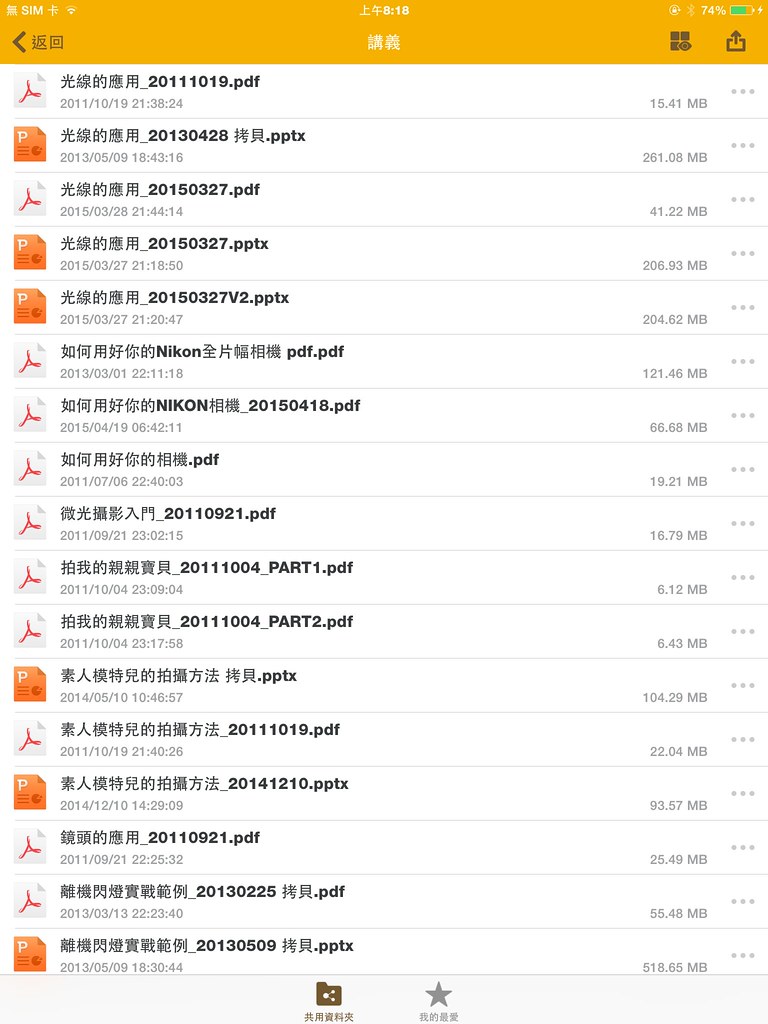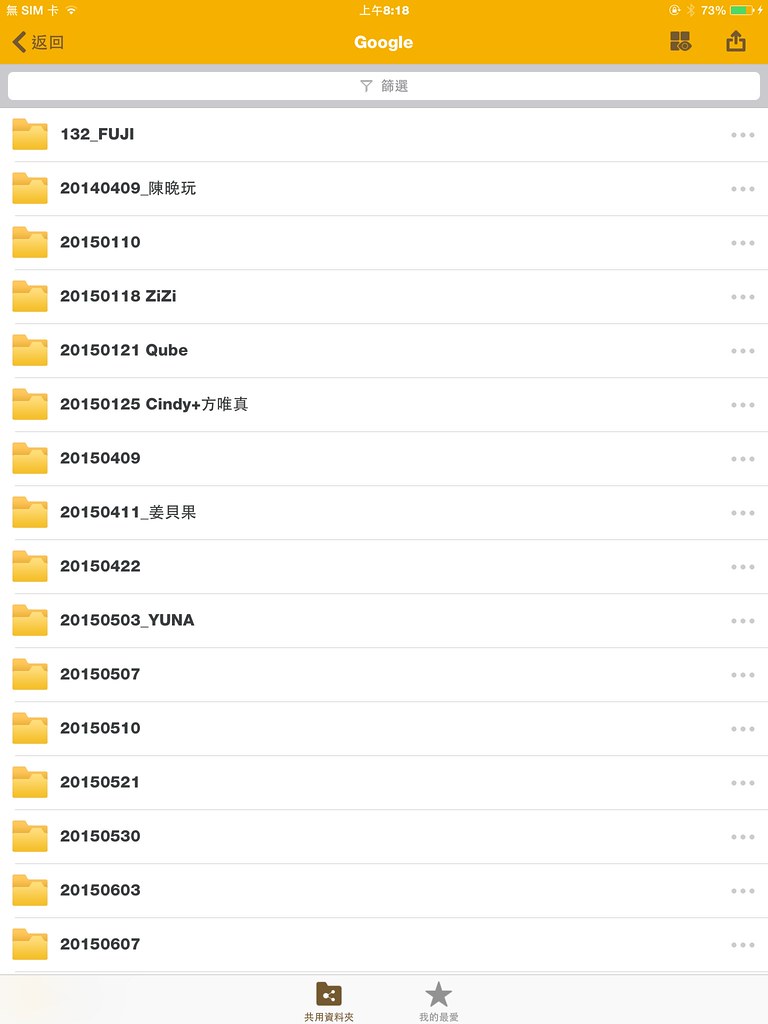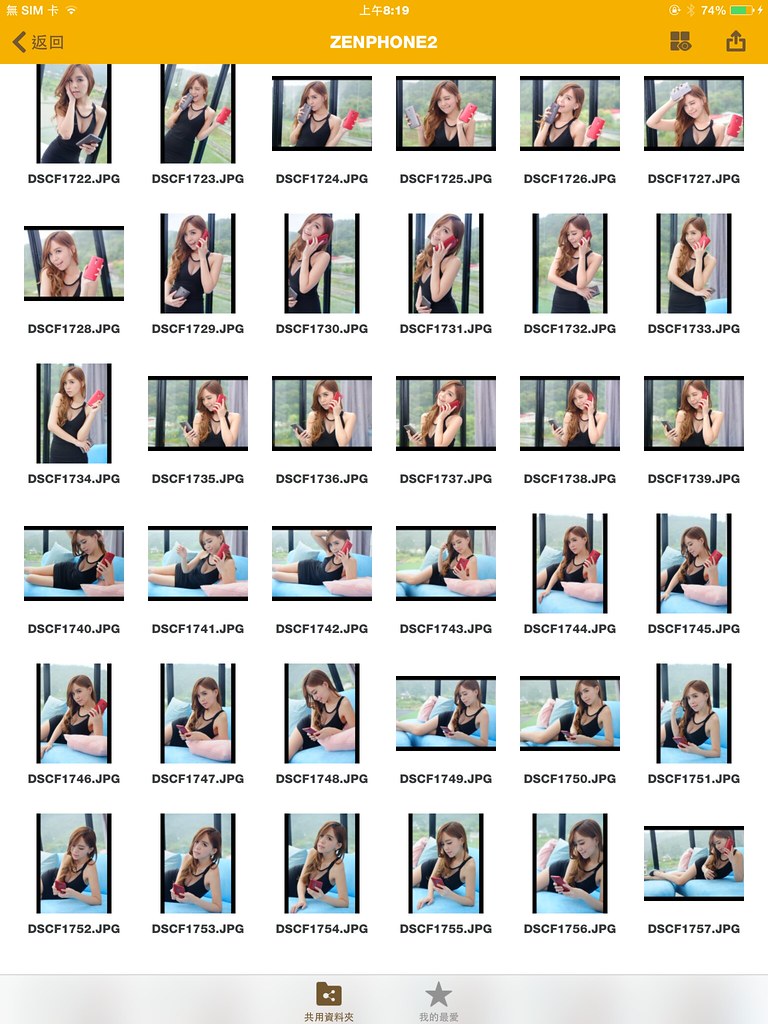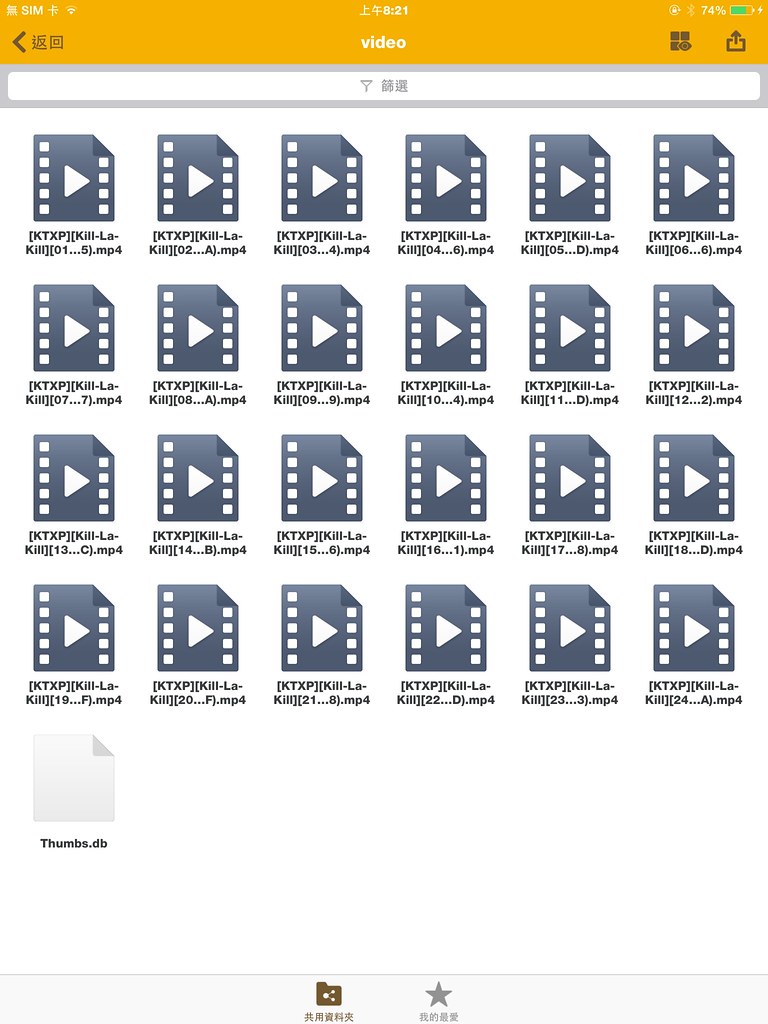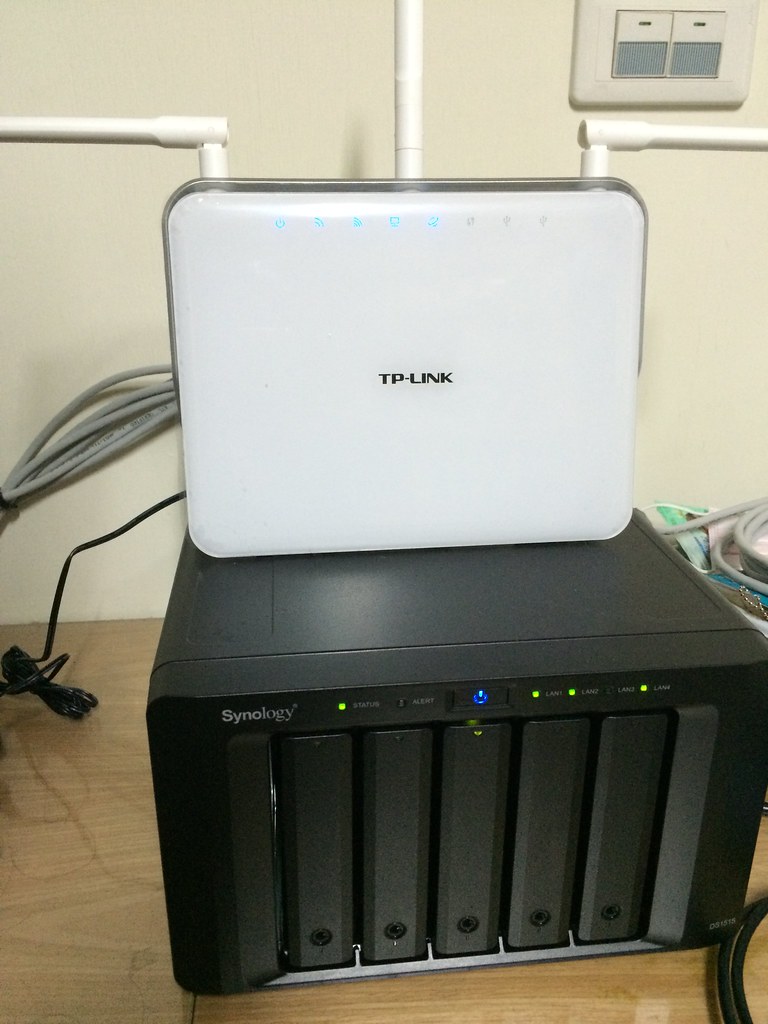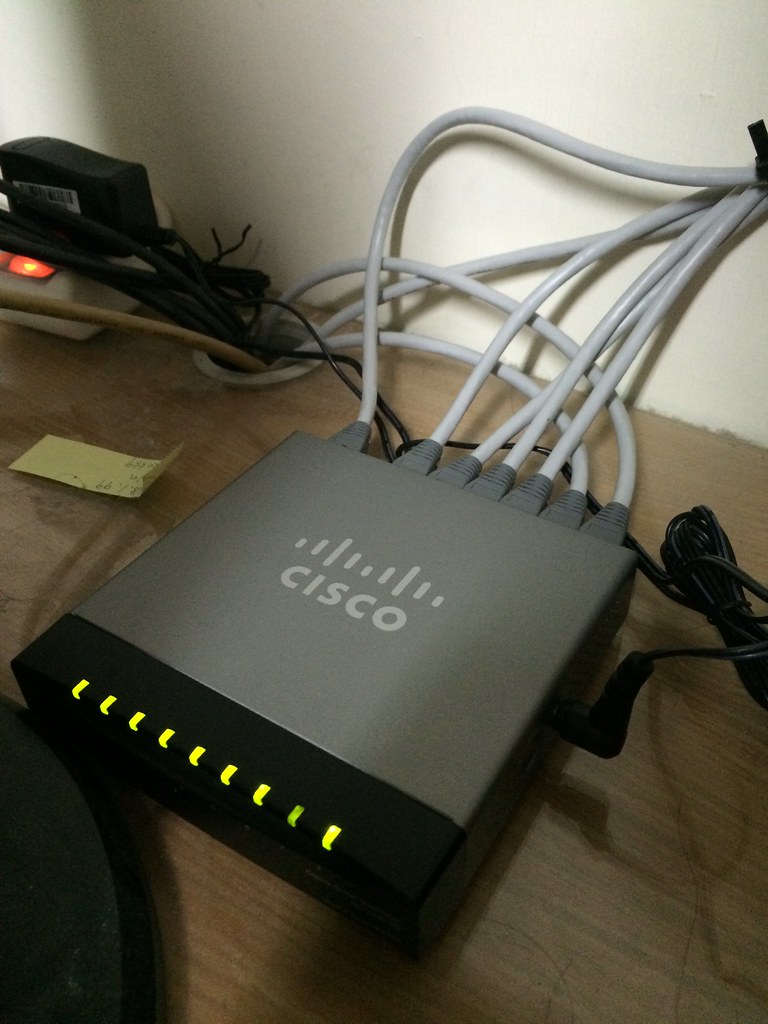字體:小 中 大
字體:小 中 大 |
|
|
|
| 2015/06/13 13:30:27瀏覽9590|回應0|推薦5 | |
記得幾個月前,很幸運的收到邀請 可以去參加 Synology 群暉科技 DS1515 的體驗分享會 這麼好康的事情,當然就是要去囉 更何況還有慕名已久的動感小帆當主講呢! 印象中,很多發表會,分享會都很喜歡辦在這邊 不過~老實說,以我到處租場地來拍照的經驗 如果可以來台中租的話,會有更多可以參考的場地可以挑喔~ (其實是有點不太愛去台北啦~尤其是下雨天的時候.....XD) 個人是最好奇這種東西了,每次都很想看裡面塞了甚麼~XD 活動開始先由專業的 Andrew 來講解一下DS1515的特色跟能做到哪些事 並且示範了簡單的安裝 看這充滿親和力的笑容,讓人對這產品的第一印象就蠻好的~XD DS1515可以為他做到哪些事情?讓他哪些工作上可以更有效率? 小帆哥的笑容太HIGH了,所以我這段放了兩張他的玉照~~~XD 連續聽兩個高手講,資訊太多,大家也有點累了 所以轉換一下心情,主辦單位很有心,請了模特兒來給大家拍拍照 以下就先上福利社啦~ 然後~ 接著大家就現場實地體驗,旁邊還有專人幫忙做電腦上的設定,很是方便! 趁這個機會,也找了主辦單位請來的模特兒順便就拍個開箱吧~回家就不用再拍了~XD 應該買了就可以直接送宅配寄回家 花一百多塊台幣就可以讓自己不用那麼累的手提回家,我覺得是OK的~XD ㄟ........真的就是這麼簡單 拿回家硬碟無腦插進去,電源線網路線無腦接一接就搞定了 安裝上真的沒啥好寫的.........XD 然後體驗會.........就這麼的給他結束了....... 重點還是回家以後用得順不順囉~XD 裝好以後,第一件事情就是去官網抓DS1515的軟體回來安裝 https://www.synology.com/zh-tw/support/download/DS1515+ 安裝跟設定的教學在 Synology 的官網上就有影片可以看 https://www.synology.com/zh-tw/knowledgebase/tutorials#video 不過我到了這個年紀,實在是沒那個耐心再慢慢看了 所以都是透過朋友LINE群Q&A跟電話解決,也是順利處理好囉~XD 安裝以後,還可以進去Synology的網站繼續去下載擴充功能 我自己是又抓了圖片,檔案,影片跟雲端同步的服務 照片的服務是我最常用的,所以我先講一下他的 Photo Station 服務 最簡單的就是把照片從電腦COPY過去DS1515以後 然後設定自己喜歡的版型,就變成上面這樣 值得一提的是,可以直接看RAW檔喔!只是要給他時間轉一下圖出來.....XD 如果要把相簿分享給朋友,那只要在設定時把 QuickconnectID 設定好 系統就會給你網址,到時候給朋友網址,朋友就可以直接進來看囉 或者是也可以分開設權限,讓每個朋友都只能看到你想讓他看到的部分 如果是交件用的 那也可以直接幫忙整本打包成壓縮檔,下載回家 (下載的速度取決於伺服器的網路上傳頻寬) 也可以把相片上傳到 Flickr Facebook 等常用的分享媒介 對於照片有意見的話,也可以在照片上留言 當作雙向溝通的工具 是可以直接用DS1515同步Dropbox跟Google Driver的檔案回來 (當然還有其他的網路空間同部服務可以選,不過我只用這兩個~) 當作另一個備份 對於第三方網路服務覺得不安心的,也可以再作一次備份的備份 所以 Synology 的行動裝備APP支援也很豐富 照片,影片,檔案專用的APP都有對應到各行動裝置 如果攝影棚有裝電視牆,就可以這樣展示自己的作品~ 他可以直接用行動裝置檢視放在DS1515上的檔案 不管是照片還是影片或是各種檔案都行 萬一臨時電腦掛點,可以直接從上面抓一份回來使用 (當然前提是要有網路........XD) 只是介面就沒那麼美觀了~XD 以上 其實,因為我科技界的朋友還蠻多的,所以很多人一直勸敗我用NAS 但我一直沒有興趣 之前的備分方式都是一次買兩顆外接硬碟,就COPY一樣的檔案,一式兩份 然後 Flickr 再備一份JPG這樣 用了好幾年,也沒出問題 這次有機會實際使用體驗,是覺得真的有比較方便 尤其是在雲端分享,直接交件給客戶上,是比之前的方式好的 對攝影師來說,我覺得會大家會比較有興趣的 是NAS這裝置,跟Dropbox還有Flickr比起來如何? 如果以我的觀點來看 Flickr每個人有1TB的容量,在分享上的功能也做得蠻完備的 對一般人來說,是很夠用的了 Dropbox如果不付錢,十幾GB的容量一般來說是有點抓襟見胄 不過如果一年付3600台幣,那1000GB的容量對一般人來說也算夠用了 分享,電腦之間的同步也都是很好用的 這樣付十年36000,你的NAS能不能陪你十年?這還是未知數! 那~為什麼還要使用DS1515這類的NAS? 最主要,還是一切操之在我的安心感吧! 還記得之前無名小站停止服務的事情嗎? 明日的GOOGLE,YAHOO,FLICKR,DROPBOX,或許有天會跟昨日的無名小站一樣 說停就停 現在的公司只要沒錢賺,嘴巴講的好聽,骨子裡是不會跟你講道義的,說翻臉就翻臉 那當初放在上面的檔案,照片怎麼辦? 光被無名小站搞一次就讓我頭很痛了,我可不想再被搞第二次! 所以再來一組DS1515是剛剛好而已 相較於FLICKR跟DROPBOX DS1515還有其他的優勢 第一是空間,有錢就是任性,預算無限的話,你的私人雲空間就可以無上限的擴充 頻寬也是,你可以申請四條100/100的線路併成一條頻寬,那速度就快到不行! 第二是私密,你永遠都不知道你傳到網路服務上的檔案跟照片有多少人看得到 私人伺服器只要自己管理的好,就只有自己跟目標客群看得到 當然,缺點就是成本了 然又換掉了一些器材 為了讓他發揮全開戰力,必備一些進階的網路知識是必需的 如果沒這些知識怎麼辦? 沒關係~有錢一樣可以任性,花錢請專業來幫忙處理一樣搞定 當然,多交些朋友也是可以的 有人說一個人的一生一定要認識醫生,律師 我想工程師也是一定要多認識幾個的! 換完以後,我試了一下,COPY 350GB的檔案到DS1515上,大概要一個小時 這速度我總算可以接受了~ 對於玩家,假日攝影師,可能就要考慮清楚適不適合自己的需求囉 畢竟沒有到那商業規模,為了吃一條魚去買台漁船自己出海捕魚,是有點小題大作了 可是對於個人工作室,這筆投資我想應該是划算的,有他的必要性 畢竟搞起來以後,備份,交件給客戶,或者是出外的檔案存取,都有一個完整的解決方案 我覺得是不錯的囉! |
|
| ( 休閒生活|旅人手札 ) |